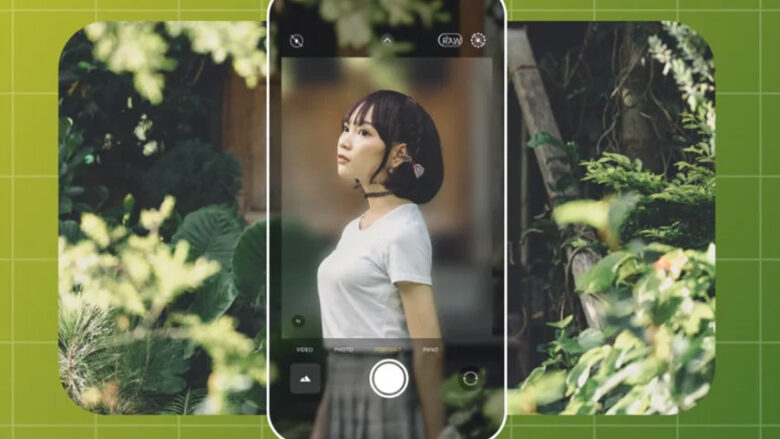چگونه پشت عکس را تار کنیم؟ با استفاده از این آموزش، شما میتوانید تار یا مات کردن بک گراند تصویر را انجام دهید. حتی میتوانید یک قدم جلوتر بروید و در میتینگهای زوم، تار کردن پس زمینه عکس را یاد بگیرید.
هیچکس نمیخواهد عمداً عکس خود را محو کند، اما کمی تاری پسزمینه عالی است و در برخی موقعیتها به زیبایی عکسها کمک میکند. این روزها تلفن های هوشمند قادر به ثبت تصاویر با کیفیت تقریبا حرفه ای هستند و بنابراین میتوان از آنها برای گرفتن پرتره و سایر تصاویر استفاده کرد. در ادامه مطلب، آموزش مات کردن بک گراند تصویر در اندروید، آیفون و در زوم را خواهید خواند. با پلازا همراه باشید.
فهرست مطالب:
نحوه مات کردن بک گراند تصویر در اندروید و آیفون
چگونه پشت عکس را تار کنیم؟ در زیر چند روش خلاقانه برای تار کردن بک گراند تصویر هنگام استفاده از تلفن هوشمند اندروید برای عکاسی را بخوانید.
استفاده از حالت پرتره
اکثر آیفونها و گوشیهای اندرویدی، از حالت پرتره پشتیبانی میکنند. حالت پرتره از نرمافزار افکت عمق، برای محو کردن پسزمینه استفاده میکند، بنابراین سوژه واضح باقی میماند و پسزمینه توسط برنامه تار میشود.

این ویژگی میتواند برای پرترهها عالی باشد، اما میتواند برای سوژههای دیگر نیز استفاده شود. در مواردی که میخواهید پسزمینه تار شود یا در موقعیتهایی که میخواهید اثر پسزمینه را حذف یا کاهش دهید.
در اینجا نحوه استفاده از حالت پرتره آمده است:
- برنامه دوربین را باز کنید و روی پرتره ضربه بزنید تا گزینه “Portrait” را انتخاب کنید. این میتواند در دستگاههای مختلف متفاوت باشد. حالت پرتره آیفون در پایین صفحه زمانی که برنامه دوربین باز میشود، مشخص است.
- اطمینان حاصل کنید که سوژه در فاصله ای قرار دارد که دوربین توصیه میکند تا جلوه عمق به طور موثر کار کند، پس زمینه بدون دردسر محو شود و بهترین نتایج را به دست آورید.
- نوردهی را تنظیم کنید و عکس بگیرید.
- اگر گزینه ای برای تغییر دیافراگم هنگام عکاسی وجود دارد، مقدار دیافراگم مورد نظر را، که ترجیحاً مقداری عریض مانند f/2.8 است، در این مرحله تنظیم کنید تا عمق میدان ترجیحی را که یک پس زمینه تار است به دست آورید. این ویژگی در چند گوشی اندروید و آیفون موجود است.

برخی از تلفنهای هوشمند، از جمله آیفونهای جدید، میتوانند میزان تاری را که میخواهید در پسزمینه در هنگام ویرایش داشته باشید، تنظیم کنند. برای رسیدن به این هدف، باید عکس را در حالت پرتره گرفته باشید و گوشی شما باید یک مدل نسبتا جدید باشد تا این ویژگی کار کند.
- عکس را در برنامه “Photos” (برای آیفون) باز کنید و سپس روی “Edit” ضربه بزنید. برخی از تلفنهای اندرویدی دارای ویژگیها یا نامهایی مانند “Bokeh” برای تنظیم مقدار دیافراگم هستند.
- روی مقدار f-number در بالا سمت چپ ضربه بزنید.
- مقدار مورد نظر را برای تاری پس زمینه انتخاب کنید تا به جلوه تاری مورد نظر برسید. در این کار زیاده روی نکنید، زیرا یک تصویر با پس زمینه بیش از حد تار گرفته شده در تلفن هوشمند میتواند بسیار غیر طبیعی به نظر برسد.
- همچنین میتوانید با ویژگیهای نورپردازی موجود در آیفون بازی کنید تا در تصویر نهایی ظاهر دلخواه را به دست آورید.

توجه: برخی از مدلهای آیفون و اندروید ممکن است در حالت عمودی کار نکنند مگر اینکه چهره را تشخیص دهند. بنابراین گرفتن تصاویر بی جان با استفاده از حالت پرتره دشوار خواهد بود. همچنین، برخی از تلفن های هوشمند به شما امکان می دهند از عملکرد زوم در حالت عمودی استفاده کنید، در حالی که برخی دیگر این کار را نمیکنند.
به سوژه نزدیک تر شوید
چگونه پشت عکس را تار کنیم؟ همانطور که هنگام استفاده از دوربین DSLR یا بدون آینه، به سوژه خود نزدیک میشوید تا تار شدن پس زمینه (عمق میدان کم) بیشتری داشته باشید، میتوانید از همین تکنیک در آیفون یا تلفن اندرویدی خود استفاده کنید تا پس زمینه تار بیشتری داشته باشید. اگر حالت پرتره در گوشی خود ندارید، میتوانید از این گزینه استفاده کنید. هر چه نزدیکتر شوید، پس زمینه محوتر میشود.

مطمئن شوید که در محدوده حداقل فاصله فوکوس قرار دارید؛ زیرا اگر خیلی به سوژه نزدیک باشید، دوربین تلفن نمیتواند به درستی فوکوس کند و این میتواند تصویر را تار کند. همیشه فوکوس را بررسی کنید و فاصله بین دوربین و سوژه را برای فوکوس دقیق و واضح تنظیم کنید.
استفاده از زوم اپتیکال
بسیاری از آیفونها و گوشیهای اندرویدی با بیش از یک لنز عرضه میشوند که به عکاس اجازه میدهد تا صحنه را واید یا زوم کند. اگر گزینه ای مانند لنز زوم ۲ برابری یا بیشتر دارید، از آن برای فوکوس و گرفتن عکس از سوژه خود استفاده کنید. این به شما کمک میکند تا تصاویری با پسزمینههای تار بیشتری بگیرید؛ زیرا عملکرد زوم به شما این امکان را میدهد که حتی به سوژه نزدیکتر شوید و در نتیجه تاری پسزمینه بیشتری داشته باشید.
تنها در صورتی که حالت پرتره در گوشی هوشمند خود ندارید یا از نتایج در حالت پرتره راضی نیستید، گزینه فوق را انتخاب کنید.
استفاده از تنظیمات دستی
برخی از گوشیهای هوشمند، بهویژه گوشیهای اندرویدی، دارای یک برنامه دوربین هستند که به شما امکان میدهد از تنظیمات دستی برای گرفتن عکس استفاده کنید. میتوانید مقدار دیافراگم، ISO و سرعت شاتر را برای دریافت نوردهی مورد نظر تنظیم کنید. برای اینکه پسزمینهای تار داشته باشید، بسته به علاقه بصری خود، دیافراگم را روی مقدار وسیعتری تنظیم کنید، مثلاً f/2.8.
چگونه پشت عکس را تار کنیم؟ همچنین برنامههای دوربین شخص ثالثی وجود دارد که به شما امکان میدهد از تنظیمات دستی برای گرفتن عکس استفاده کنید. از یکی از این برنامهها استفاده کنید و مقدار دیافراگم بازتر را انتخاب کنید. شما میتوانید مقدار دیافراگم را با توجه به ادراک بصری خود تنظیم کنید.
استفاده از حالت ماکرو برای مات کردن بک گراند تصویر
برخی از تلفنهای هوشمند ممکن است دارای یک حالت ماکرو باشند که به شما کمک میکند بدون تلاش زیاد، پسزمینهای تار برای تصاویر نزدیک به دست آورید. این ویژگی ممکن است هنگام عکاسی پرتره مفید نباشد، اما میتواند برای گرفتن عکسهای ماکرو از اشکال، گلها و سایر اشیاء با تاری پسزمینه خوب مفید باشد.
استفاده از یک لنز ماکرو

چگونه پشت عکس را تار کنیم؟ اگر میخواهید عکسهای ماکرو را با بزرگنمایی خوب و در عین حال با محو کردن عکسها برای پسزمینه ثبت کنید، یک لنز ماکرو اضافی ابزاری عالی برای در نظر گرفتن است. لنزهای زیادی در بازار وجود دارد که با قیمتهای مقرون به صرفه عرضه میشوند و برخی از آنها عبارتند از Moment، Apexel، Olloclip و غیره.
هنگام استفاده از لنز ماکرو، قسمت فوکوس میتواند مشکل باشد زیرا صفحه فوکوس نسبتاً نازک است. مطمئن شوید که روی ناحیه یا نقطه مناسبی که میخواهید فوکوس کردهاید و سپس تصویر را ثبت کنید.
استفاده از اپهای ویرایش تصویر برای مات کردن بک گراند تصویر
با استفاده از برنامه چگونه پشت عکس را تار کنیم؟ اگر نتوانستید یک پسزمینه تار معقول در تصویر خود بگیرید یا یک تصویر قدیمی در گالری عکس خود دارید که نیاز به محو کردن پسزمینه دارد، برنامههایی وجود دارند که به شما در این راه کمک میکنند.
YouCam Perfect (iOS و Android): این برنامه دارای یک ویژگی هوش مصنوعی است که به مات کردن بک گراند تصویر کمک میکند تا فوراً بخشی از یک عکس را محو کنید یا پس زمینه را در تصاویر محو کنید. ویژگی linear blur، radial blur، ellipse blur، و ویژگیهای دیگری مثل bokeh ارائه میشود.
Blur Photo Editor: این برنامه ای برای آیفون و آیپد است که به محو کردن قسمتهایی از تصاویر یا تار کردن پس زمینه عکس با دقت کمک میکند. این مجموعه گسترده ای از جلوههای تاری، از جمله circular و band دارد. همچنین میتوانید شدت افکت تاری را متناسب با میل خود انتخاب کنید.
After Focus (iOS و Android): برنامه After Focus به عکاس این امکان را میدهد که بسته به ترجیحات خود جلوههای تاری مانند lens blur ،motion blur ،zoom blur و غیره را اعمال کند. میتوانید با استفاده از این برنامه عکسی با این جلوههای تاری بگیرید یا یک تصویر قدیمی را ویرایش کنید تا پس زمینه با استفاده از این برنامه محو شود.
PicsArt (iOS و Android): علاوه بر بسیاری از ویژگیهایی PicsArt که دارد، ابزار انتخاب هوشمند مبتنی بر هوش مصنوعی آن، به انتخاب و محو کردن پسزمینه تصاویر به راحتی کمک میکند. افکتهای تاری مانند تاری هوشمند، تاری حرکتی و غیره وجود دارد که میتواند ابزار قدرتمندی برای محو کردن پس زمینه در عکسها باشد.
علاوه بر موارد فوق، برنامههایی مانند VSCO، Snapseed، Photoshop Express و غیره وجود دارند که میتوانند به تار کردن بک گراند تصویر کمک کنند.
مات کردن بک گراند تصویر در زوم
چگونه پشت عکس را تار کنیم؟ ادامه این مقاله به شما میآموزد که چگونه پسزمینه خود را در زوم در رایانه شخصی خود محو کنید.
- برنامه Zoom را باز کنید. میتوانید از برنامه دسکتاپ Zoom برای Windows، macOS یا Linux برای محو کردن پس زمینه خود استفاده کنید.
- زوم را به روز کنید. اگر مدتی است که برنامه Zoom را به روز نکرده اید، ممکن است گزینه ای برای محو کردن پس زمینه خود پیدا نکنید. بررسی بهروزرسانیها فقط چند ثانیه طول میکشد و اجرای بهروزرسانی نیز به همان سرعت است.

- روی عکس پروفایل خود ضربه بزنید. آن را در قسمت راست بالای صفحه خواهید دید.
- روی تنظیمات کلیک کنید.
- روی تب Background & Effects کلیک کنید. در برخی ورژنها با نام Background & Filters نیز دیده خواهد شد.

- روی تب Virtual Backgrounds کلیک کنید.

- برای تار کردن پس زمینه عکس روی Blur کلیک کنید. همانطور که در پیش نمایش دوربین خود میبینید، پس زمینه شما فورا محو میشود، اما چهره شما واضح و برجسته باقی میماند.
جمع بندی
حالت پرتره می تواند گزینه ای عالی برای تار کردن پس زمینه عکس با استفاده از اندروید یا آیفون باشد. با این حال، گاهی اوقات می تواند تصویر را به طور کلی مصنوعی نشان دهد. میتواند برای سوژههای بزرگتر عالی باشد، اما هنگام گرفتن سوژههای کوچکتر باید از آن با احتیاط استفاده کرد. آیا از گوشی هوشمند خود برای تار کردن پس زمینه عکس استفاده میکنید؟ از چه تکنیکها یا تنظیماتی استفاده میکنید؟ لطفا در بخش نظرات زیر با ما به اشتراک بگذارید.